Cách sử dụng hàm Month trong Excel để tìm số tháng.
Trong Excel, mỗi khi cần sử dụng đến những dữ liệu liên quan đến thời gian như Ngày/Tháng/Năm thì mỗi đơn vị thời gian này sẽ có một hàm xử lý riêng để tránh trùng nhau. Ở bài viêt này, Gitiho.com sẽ đi sâu vào tìm hiểu về hàm MONTH để tìm số tháng trong bảng dữ liệu.
Nội dung chính
Cấu trúc hàm MONTH.
=MONTH(serial_number)
"Serial_number" ở đây là giá trị chỉ thời gian.
Để tìm thời điểm hiện tại là tháng mấy, ta dùng hàm.
=MONTH(TODAY())
- Today() sẽ cho ra kết quả Ngày/Tháng/Năm hiện tại.
- MONTH(TODAY()) sẽ lấy giá trị số tháng trong kết quả của hàm TODAY()
Sử dụng hàm MONTH để lập báo cáo hàng tháng.
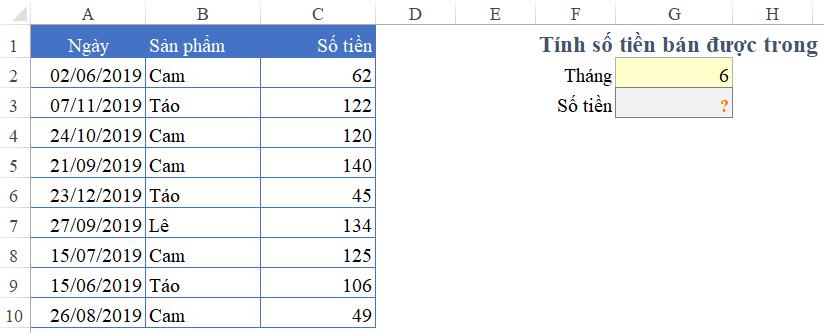
Trong vị dụ này, bảng A1:C10 có dữ liệu gồm Ngày, sản phẩm và số tiền. Phía bên phải thì yêu cầu tính số tiền hàng bán được trong tháng 6. Sau đây là cách mà Gitiho.com xác định sản phẩm đã bán được trong tháng 6.
EXG01 - Tuyệt đỉnh Excel - Trở thành bậc thầy Excel trong 16 giờ
Phương pháp 1: Tạo thêm cột phụ để xác định số tháng bằng hàm MONTH kết hợp hàm SUMIF
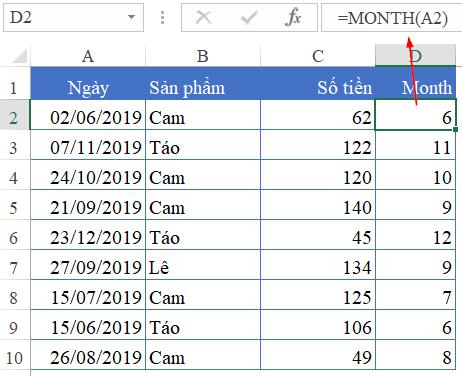
Ta sẽ tạo thêm cột nữa ở cột D và đặt tên là "Month" để xét số tháng trong dữ liệu Ngày của cột A, cụ thể bắt đầu từ A2.
Ta sẽ điền công thức D2=MONTH(A2) rồi filldown xuống dòng thứ D10.
Dùng kết quả ở cột D, ta tiếp tục dùng đến hàm SUMIF.
=SUMIF(D2:D10,G2,C2:C10)
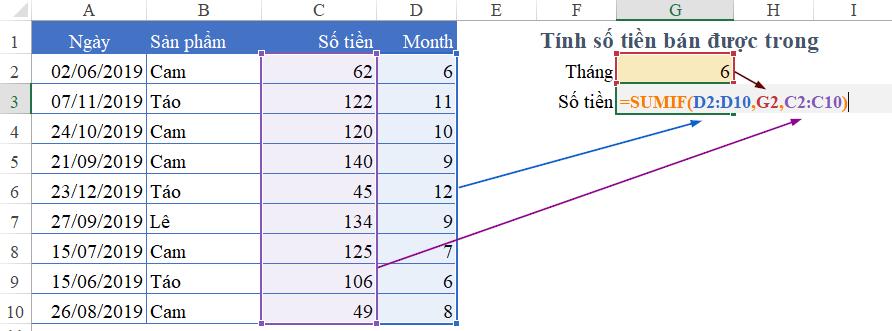
Cụ thể:
- D2:D10 là vùng xét giá trị nào thỏa mãn điều kiện bởi đây là vùng chứa giá trị thời gian.
- G2 được sử dụng làm điều kiện tính bởi đây là giá trị tháng.
- C2:C10 là phạm vi chứa số tiền cần tính.
Phương pháp 2: Dùng hàm MONTH kết hợp SUMPRODUCT.
Với cách này thì chúng ta sẽ không cần tạo thêm cột phụ mà sử dụng ngay hàm SUMPRODUCT.
Công thức sẽ là
=SUMPRODUCT((MONTH(A2:A10)=G2)*C2:C10)
Cụ thể:
- MONTH(A2:A10) tạo một vùng giá trị chứa số tháng của mỗi ô trong vùng A2:A10.
- Bất kì giá trị số tháng nào thỏa mãn điều kiện bằng ô G2 sẽ được lấy tương ứng như giá trị ở cột C.
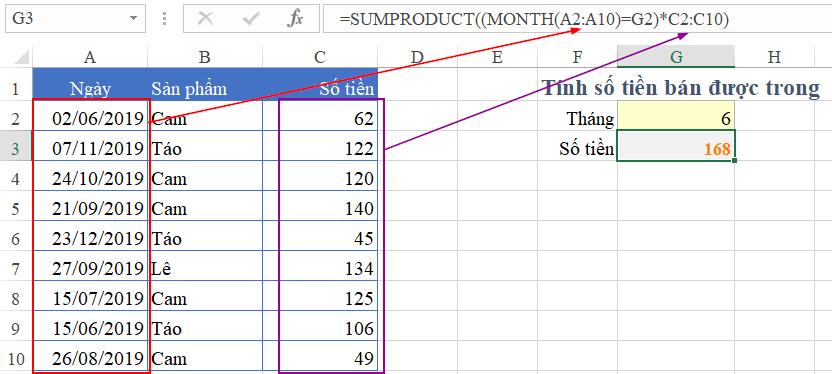
Từ đây ta có thể sử dụng hàm MONTH để tìm điều kiện cần tính không có sẵn. Tiếp tới là kết hợp các hàm tính toán như COUNTIF, SUMPRODUCT, SUMIF để ra đúng kết quả theo yêu cầu.
Những bài viết về các hàm này sẽ luôn có mặt trên Gitiho.com để các bạn tìm hiểu.
Hướng dẫn cách sử dụng hàm COUNTIFS trong Excel cực kỳ đơn giản
Hướng dẫn chi tiết sử dụng hàm SUMPRODUCT nâng cao trong Excel
Khóa học phù hợp với bất kỳ ai đang muốn tìm hiểu lại Excel từ con số 0. Giáo án được Gitiho cùng giảng viên thiết kế phù hợp với công việc thực tế tại doanh nghiệp, bài tập thực hành xuyên suốt khóa kèm đáp án và hướng dẫn giải chi tiết. Tham khảo ngay bên dưới!
Giấy chứng nhận Đăng ký doanh nghiệp số: 0109077145, cấp bởi Sở kế hoạch và đầu tư TP. Hà Nội
Giấy phép mạng xã hội số: 588, cấp bởi Bộ thông tin và truyền thông







